您现在的位置是:主页 > 电脑维修 > 内存故障 >
教你win10电脑内存占用率较高的解决方法
发布时间:2020-09-08 05:55:58所属栏目:内存故障 已帮助人编辑作者:深圳it外包
内存占用率过高,是电脑十分常见的电脑故障。例如有使用win10系统的用户在刚开机还没打开软件的情况下,内存占用率就很高了。这种情况导致电脑出现了明显的卡顿现象,那win10电脑内存占用率较高要怎么解决呢?下面本文就为大家分享了具体的解决方法,一起往下看吧。
解决方法如下:
1、“windons键”+R键,调出运行窗口,然后在对话框里面输入regedit,并点击确定。

2、进入注册表编辑器,找到HKEY_LOCAL_MACHINE并点击。

3、进入HKEY_LOCAL_MACHINE目录下找到SYSTEM。

4、在SYSTEM目录下找到CurrentControlSet并点击进入。
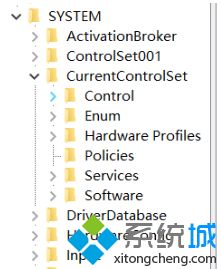
5、最后进入到Services\TimeBroker ,在右侧找到start点击start,将其值从3改为4。

上面给大家分享的就是关于win10电脑内存占用率较高的解决方法啦,有同样问题的用户可以按照上面方法来解决哦。
以上就是罗湖电脑维修为您提供教你win10电脑内存占用率较高的解决方法的解读,本文章链接: http://www.crm2008.net/dnwx/ncgz/28155.html 欢迎分享转载,更多相关资讯请前往内存故障
相关文章
企业IT外包服务

东门老街网络维护外包:金城大厦,湖溪大厦,湖晖大厦,鸿基大厦网络维护服务

100台电脑外包价格表,福田it外包公司方案收费标准

罗湖水贝珠宝园it外包公司_水贝地铁站附近_万山珠宝园电脑网络维护

深圳上门维修电脑怎么收费,南山电脑公司收费报价

万通大厦笔记本电脑维修:蔡屋围发展大厦,百汇大厦,北京大厦电脑网络维护

办公室30台电脑网络综合布线方案_30个点布线方案收费

天地大厦小公司网络维护外包:红桂大厦,银荔大厦,茂源大厦网络组建与维护

深药大厦电脑维修IT外包公司:万乐大厦附近一致药业大厦服务器维护公司

红岭北地铁站附近电脑维修公司:深爱大厦附近光纤小区IT外包公司

深圳罗湖笋岗地铁站附近宝能大厦办公室网络综合布线方案

深圳电脑网络维修公司:企业单位上门电脑维修费用一般多少钱

罗湖it外包公司:企业50台电脑外包维护费

罗湖深业泰富广场招商中环红岭地铁站附近网络监控布线维护

80台单位电脑外包价格,龙岗it外包公司收费标准

深圳龙岗布吉it外包公司:10年电脑网络维修经验,专注中小企业it外包
扫码关注
- 专注IT行业,10年IT行业经验





